步骤1:材料
为此,您将需要:
-Node MCU(或其他支持wifi的开发板)
-A中继
-一些电线(我使用面包板连接所有东西,但您可以焊接电线以获得更“永久”的解决方案)
步骤2:应用程序
为了控制Node MCU,我将使用Blynk。您需要在手机上下载Blynk。
打开应用程序后,您将需要注册。注册后,创建一个新项目。auth令牌将发送到您的电子邮件地址(稍后将需要)
现在,从加号图标(小部件框)中,您将将需要一个按钮来控制继电器。拖动该按钮后,单击它。按下名为“ PIN”的按钮,然后选择要放置继电器S(信号)的引脚。在我的情况下,它是D0。还要确保按钮在“ Switch”(开关)位置位置不在“按钮”位置。
如果您能够设置应用,请获取代码
第3步:代码
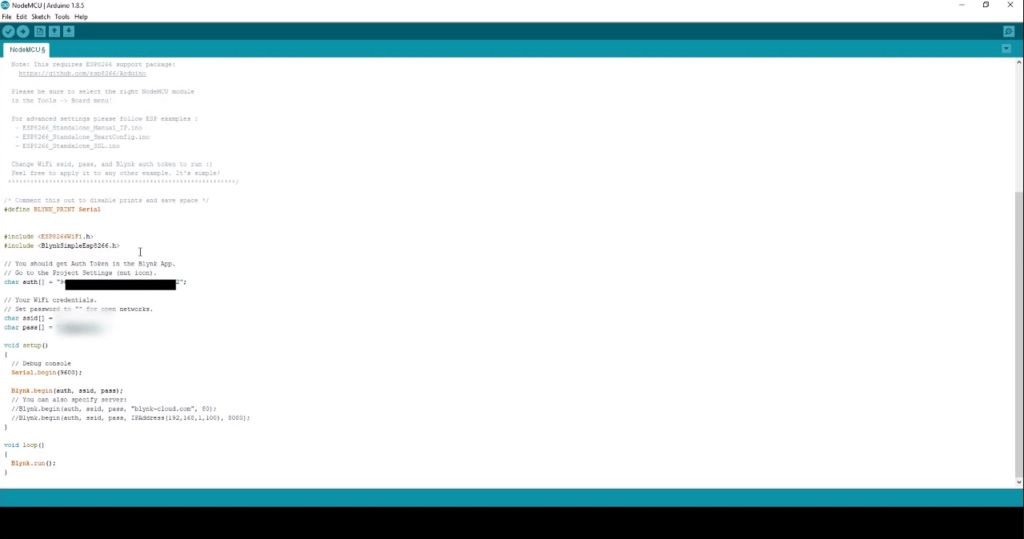
您将需要下载blynk库:
1。单击HERE下载最新版本的.zip文件。
2.解压缩。您会注意到存档包含几个文件夹和几个库。
3。将所有这些库复制到Arduino IDE的your_sketchbook_folder。要找到your_sketchbook_folder的位置,请转到Arduino IDE的顶部菜单:文件->首选项(如果使用的是Mac OS-转到Arduino→首选项)
在安装库之后,转到示例> Blynk> Boards_WiFi> Node MCU(或您正在使用的板)
您需要在电子邮件中放入wifi ssid和密码以及Blink发送的身份验证令牌。
确保在上传代码之前,按住Flash按钮(位于USB端口旁边)。
第4步:完成
上传代码后,打开Blynk应用程序并按一下按钮。继电器应该打开。
-
继电器
+关注
关注
132文章
5333浏览量
148824 -
智能手机
+关注
关注
66文章
18483浏览量
180121
发布评论请先 登录
相关推荐
芯片在智能手机中扮演什么角色?
探索智能手机上的生成式AI
SOC芯片在智能手机中的应用
浅析光耦合器固态继电器的关键技术和应用
8月全球智能手机出货量增长 缓慢复苏
Arm全面计算解决方案为所有智能手机用户带来娱乐体验
防爆智能手机如何助力电气行业保驾护航?





 如何从智能手机打开/关闭继电器
如何从智能手机打开/关闭继电器











评论